Hướng dẫn cách xóa tài khoản Instagram trên điện thoại, máy đơn giản, dễ thực hiện
Với nhiều người, mạng xã hội như một đứa con tinh thần và không thể thiếu trong cuộc sống hàng ngày. Bên cạnh những lợi ích đem lại, mạng xã hội cũng ảnh hưởng không nhỏ đến công việc, học tập và chất lượng cuộc sống. Sau đây chúng tôi sẽ hướng dẫn bạn cách xóa tài khoản Instagram trên điện thoại, máy tính. Nó sẽ rất hữu ích khi bạn muốn cai và tạm rời xa mạng xã hội này.
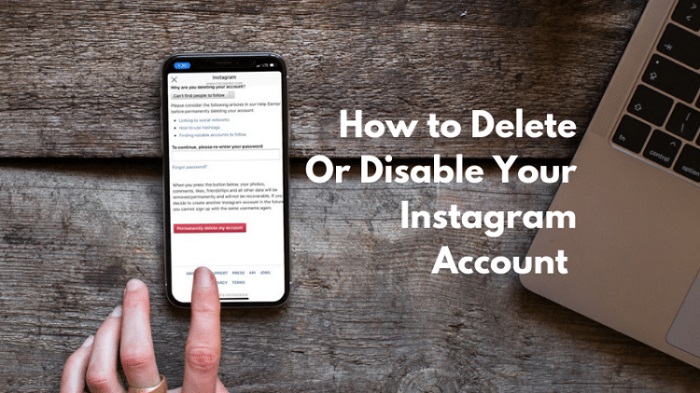 Vô hiệu hóa vĩnh viễn hoặc tạm thời tài khoản Instagram
Vô hiệu hóa vĩnh viễn hoặc tạm thời tài khoản Instagram
Nội Dung Chính
Cách xóa tài khoản Instagram trên điện thoại và máy tính
Instagram là một trong những mạng xã hội nổi tiếng và được nhiều người sử dụng nhất hiện nay. Tuy nhiên, vì một lý do nào đó bạn tạm thời hoặc vĩnh viễn không muốn sử dụng Instagram thì hãy xóa nó đi. Trong bài viết này chúng tôi sẽ hướng dẫn bạn 2 cách để xóa Instagram.
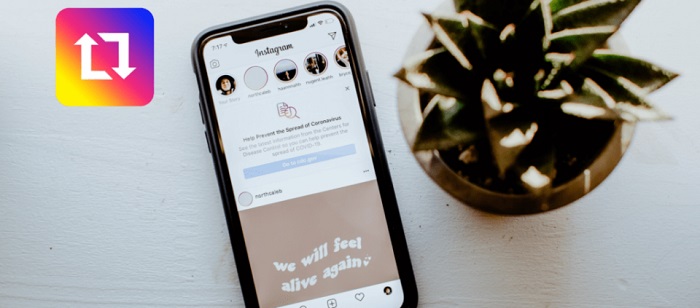 Xóa tài khoản Instagram tạm thời và vĩnh viễn thao tác khác nhau
Xóa tài khoản Instagram tạm thời và vĩnh viễn thao tác khác nhau
1. Xóa tài khoản Instagram vĩnh viễn trên điện thoại và máy tính
Nếu bạn không còn muốn sử dụng Instagram nữa thì nên chọn cách xóa vĩnh viễn tài khoản của mình. Yêu cầu xóa tài khoản sẽ được hệ thống Instagram xử lý trong vài ngày và trong thời gian xử lý nếu bạn đăng nhập lại thì lập tức sẽ được chuyển vào chế độ tự hủy.
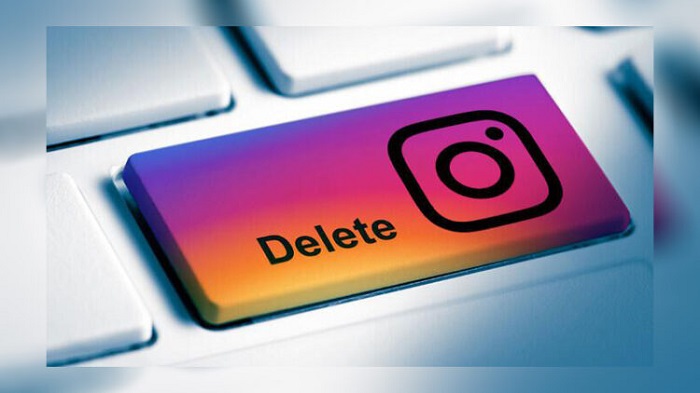 Xóa vĩnh viễn tài khoản Instagram
Xóa vĩnh viễn tài khoản Instagram
Khi quá trình xóa được hoàn tất mọi dữ liệu được xóa sạch và không thể khôi phục lại nữa. Tuy nhiên một vài thông tin không được lưu lại vẫn tồn tại dù tài khoản đã bị xóa. Ví dụ những tin nhắn được gửi đi trước đó người nhận vẫn hoàn toàn đọc được.
Cách xóa vĩnh viễn tài khoản Instagram trên điện thoại
Cách xóa tài khoản Instagram trên điện thoại vĩnh viễn như sau:
– Bước 1: Truy cập TẠI ĐÂY rồi đăng nhập tài khoản Instagram của mình vào.
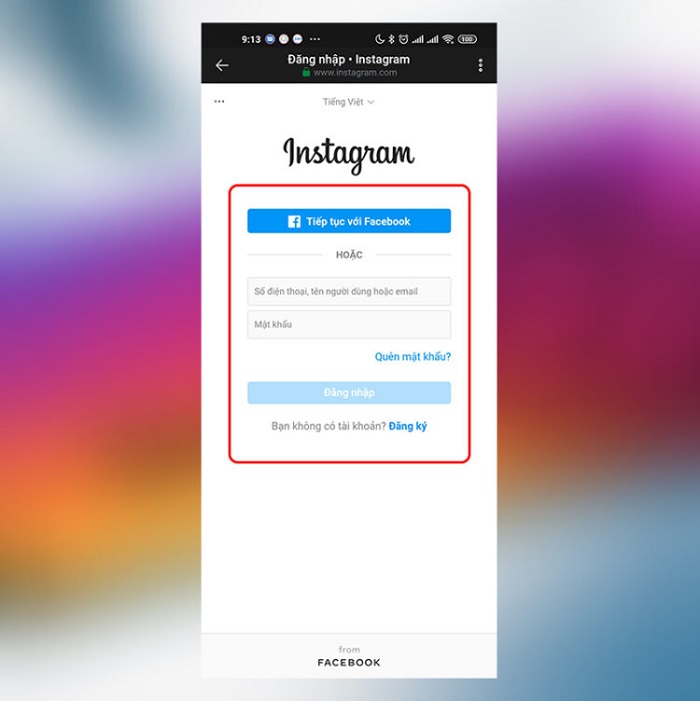
– Bước 2: Sau khi đăng nhập thành công hệ thống sẽ hướng dẫn bạn đến trang xóa tài khoản. Tại đây, bạn chỉ cần chọn một lý do để xóa tài khoản Instagram của mình.
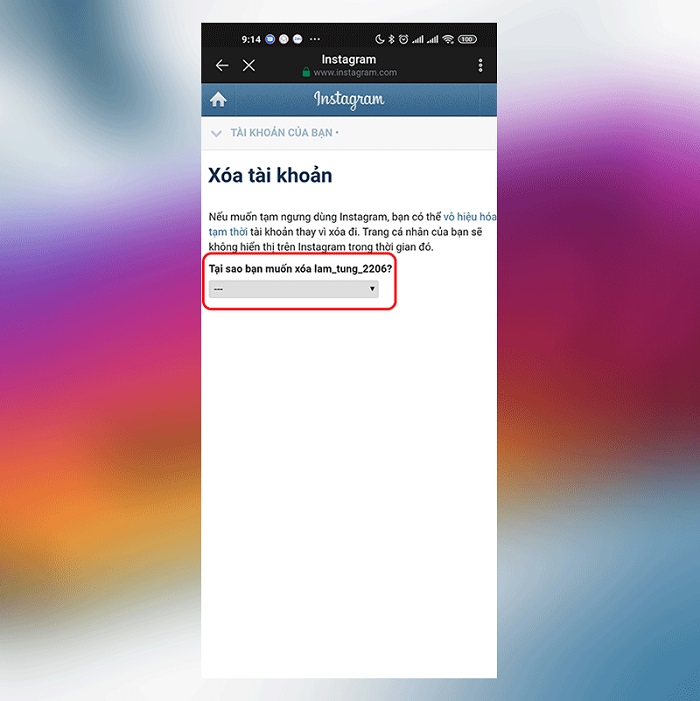 Chọn lý do xóa tài khoản
Chọn lý do xóa tài khoản
– Bước 3: Kéo màn hình xuống phía dưới và nhập mật khẩu tài khoản lại một lần nữa để thực hiện thao tác xóa -> chọn vào “Xoá tài khoản của bạn” và sau đó là xác nhận lại có muốn xóa tài khoản không.
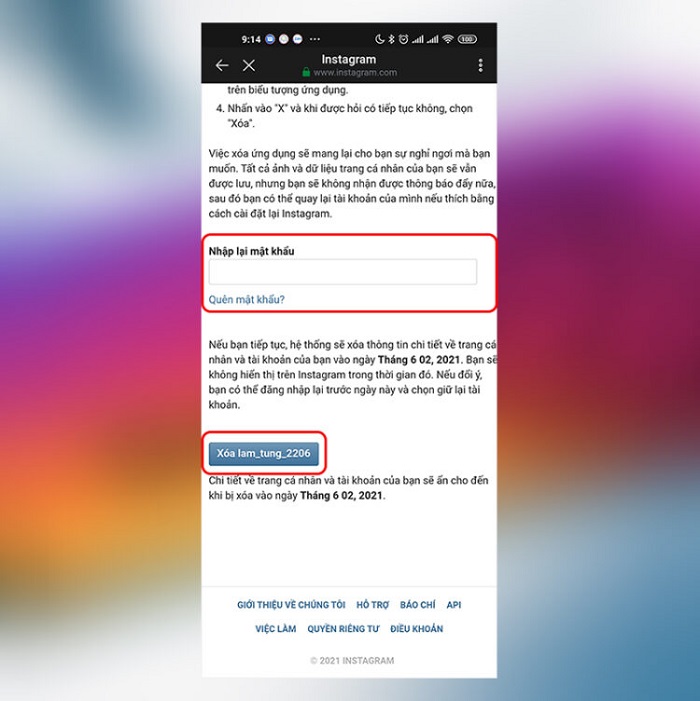 Nhập mật khẩu và xóa tài khoản
Nhập mật khẩu và xóa tài khoản
Xóa tài khoản Instagram trên máy tính
Để xóa tài khoản Instagram trên máy tính bạn hãy thực hiện theo các bước sau:
– Bước 1: Truy cập TẠI ĐÂY, đăng nhập tài khoản Instagram mình muốn xóa.
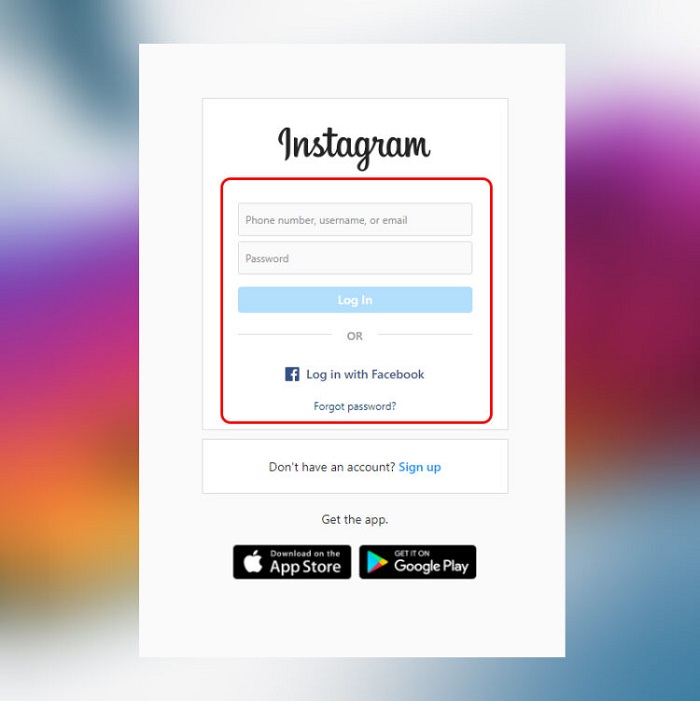
– Bước 2: Tương tự trên điện thoại, sau khi đã hoàn tất đăng nhập máy tính cũng chuyển bạn đến trang xóa tài khoản. Tại đây bạn tiếp tục chọn lý do xóa tài khoản.
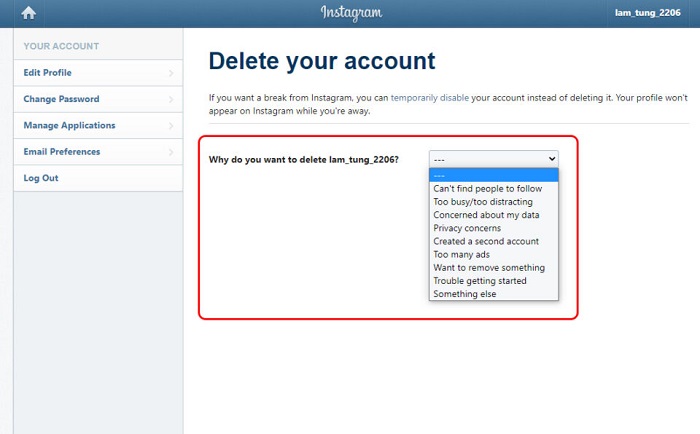 Các lý do xóa tài khoản Instagram.
Các lý do xóa tài khoản Instagram.
– Bước 3: Tiếp tục cuộn màn hình xuống phía dưới -> Nhập mật khẩu của tài khoản -> Chọn hóa tài khoản và xác nhận lại thông tin xóa tài khoản.
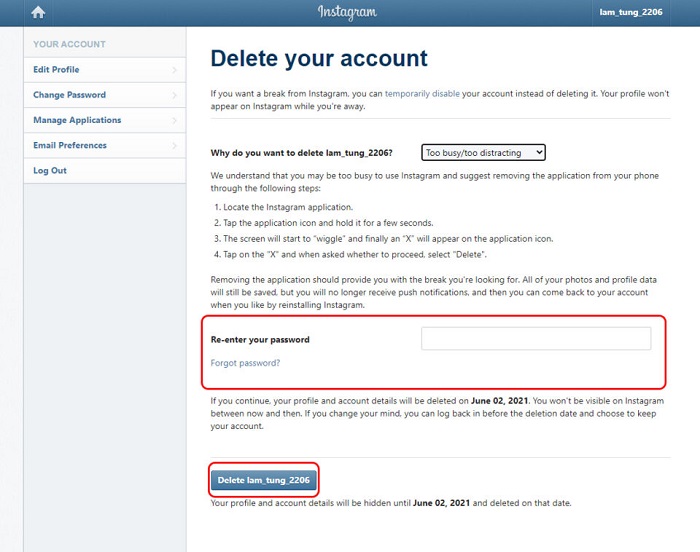 Xóa tài khoản Instagram trên máy tính.
Xóa tài khoản Instagram trên máy tính.
2. Xóa tài khoản Instagram tạm thời trên điện thoại, máy tính
Xóa tài khoản Instagram tạm thời là cách làm giúp bạn vẫn khôi phục và kích hoạt lại tài khoản đó nếu muốn. Khi bị vô hiệu hóa tạm thời hệ thống sẽ ẩn tài khoản của bạn và tất cả mọi người không nhìn thấy và không tìm thấy cho đến khi bạn khôi phục lại. Đây là cách xóa tài khoản Instagram trên điện thoại, máy tính rất thích hợp cho những ai muốn tạm dừng sử dụng mạng xã hội một thời gian.
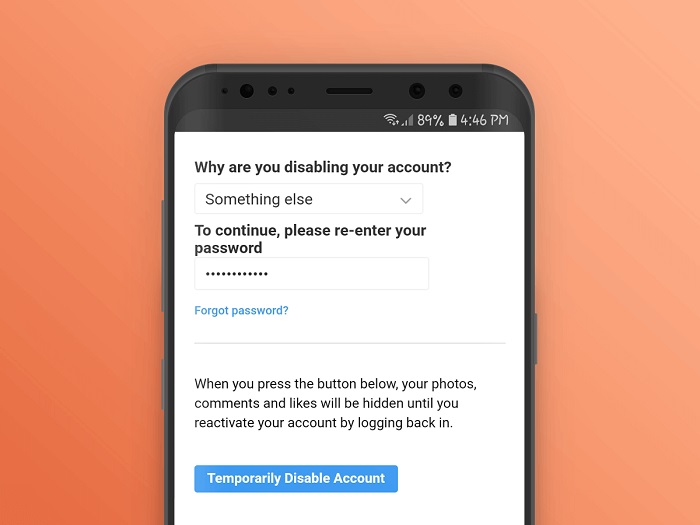 Xóa tài khoản Instagram tạm thời
Xóa tài khoản Instagram tạm thời
Xóa tài khoản Instagram trên điện thoại
Để xóa tạm thời bạn chỉ cần thực hiện theo các bước sau đây:
– Bước 1: Truy cập vào link sau: https://www.instagram.com/, đăng nhập vào tài khoản Instagram muốn xóa.
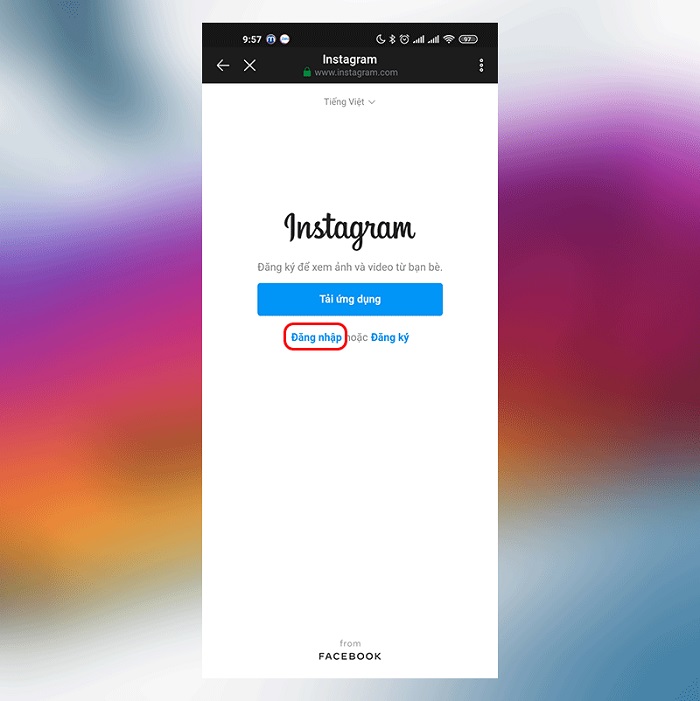
– Bước 2: Đăng nhập thành công xong bạn sẽ vào được trang chủ của Instagram. Tại đây bạn hãy chọn vào “Ảnh đại diện” của mình hiển thị góc dưới màn hình.
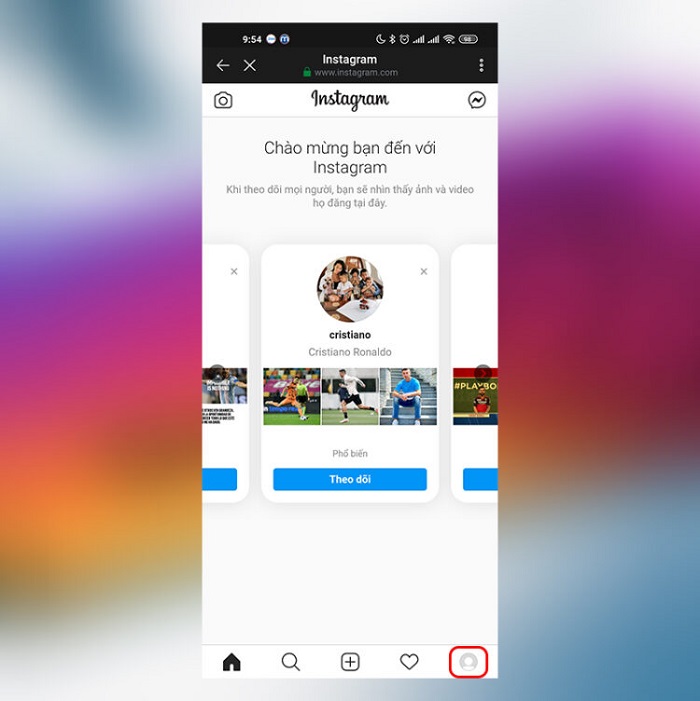
– Bước 3: Một giao diện khác hiện ra, bạn chỉ cần chọn vào nút “Edit Profile”. Trong giao diện chính sửa thông tin cá nhân bạn tiếp tục kéo xuống phía dưới và chọn vào mục “Temporarily disable my account”.
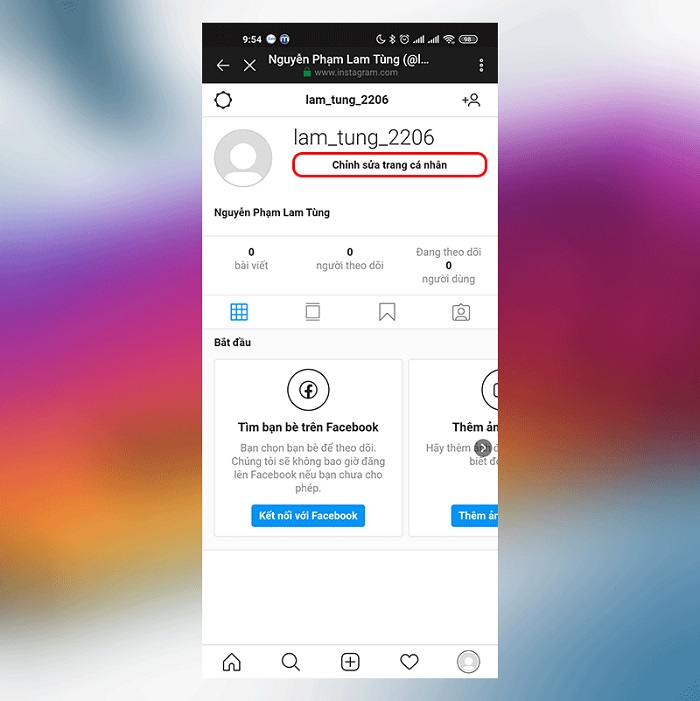
– Bước 4: Bạn tiếp tục chọn lý do cho việc vô hiệu hóa tài khoản của mình -> đăng nhập lại mật khẩu -> chọn vào “Tạm thời vô hiệu hoá tài khoản” và cuối cùng là xác nhận lại có xóa tạm thời tài khoản hay không.
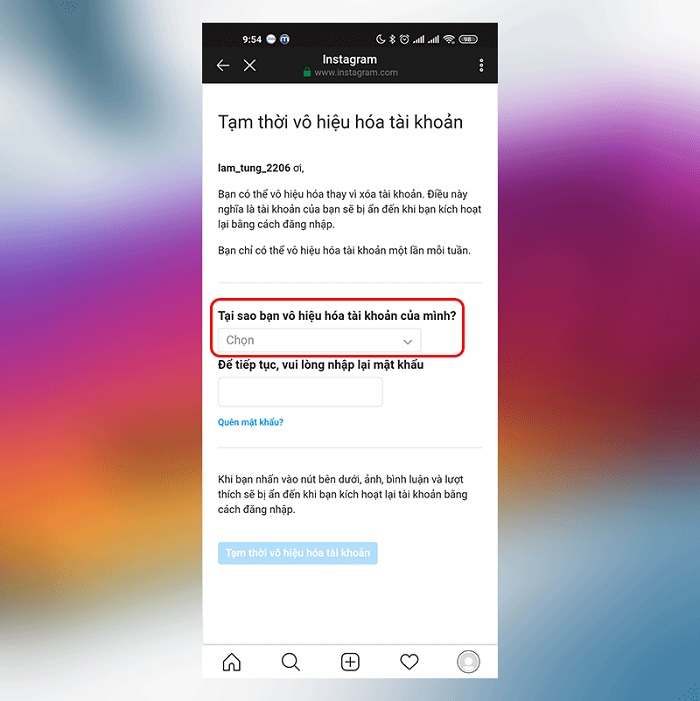
Vô hiệu hóa tài khoản Instagram tạm thời trên máy tính
– Bước 1: Tiếp tục vào link: https://www.instagram.com/, đăng nhập tài khoản.
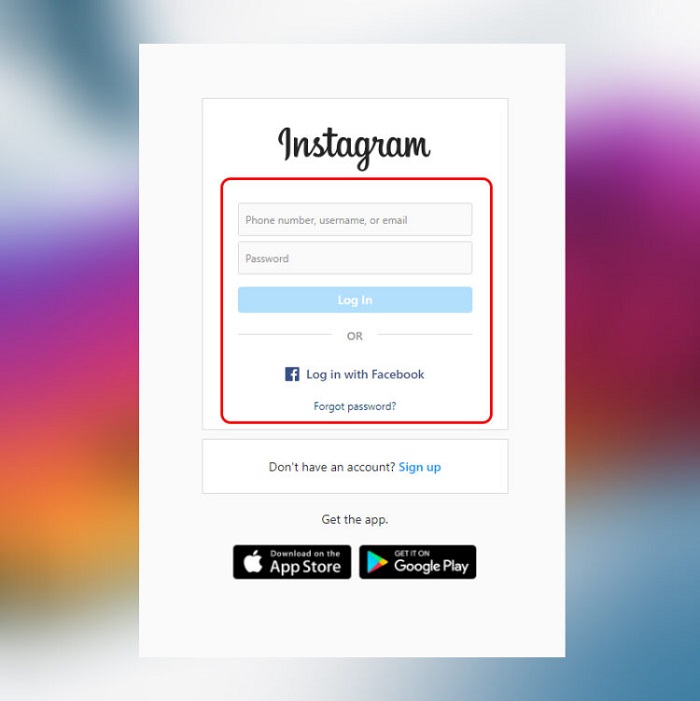
– Bước 2: Đăng nhập thành công -> chọn ảnh đại diện ở góc phải trên cùng của màn hình -> chọn tiếp vào “Profile”.
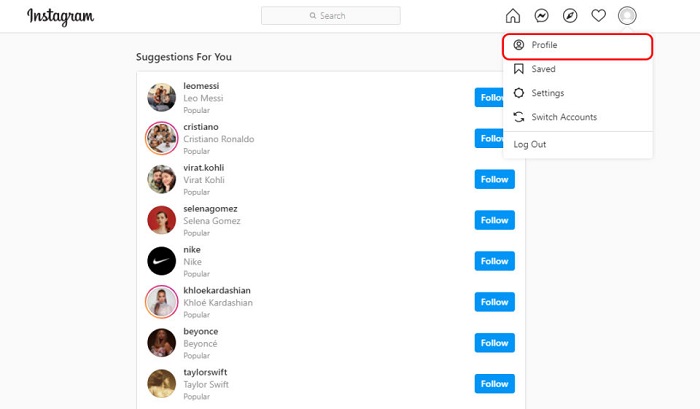
– Bước 3: Tiếp tục chọn vào nút “Edit Profile” ngay bên cạnh tên tài khoản.
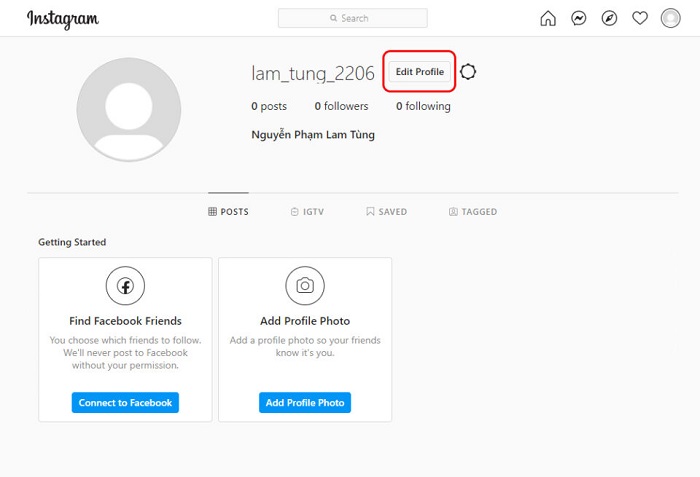
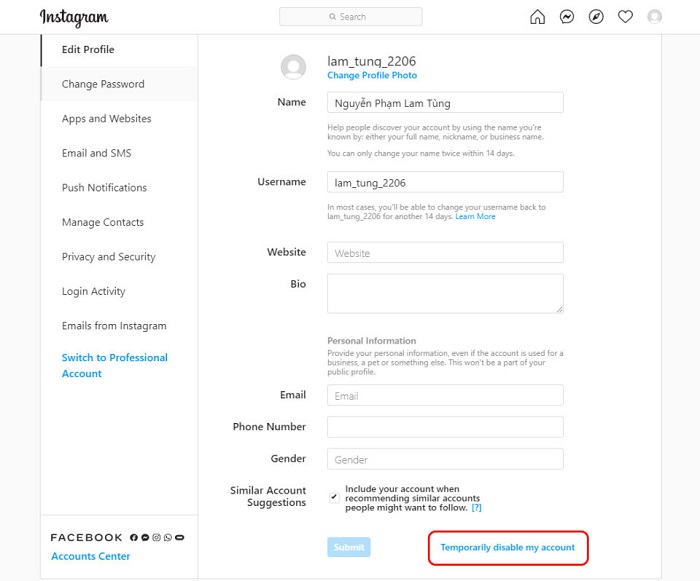
– Bước 4: Tại giao diện chỉnh sửa thông tin cá nhân bạn kéo xuống phía dưới và chọn vào mục “Temporarily disable my account”. Và sau đó tiếp tục chọn lý do vô hiệu hóa tài khoản. Tiếp theo nhập mật khẩu và chọn “Temporarily Disable Account”.
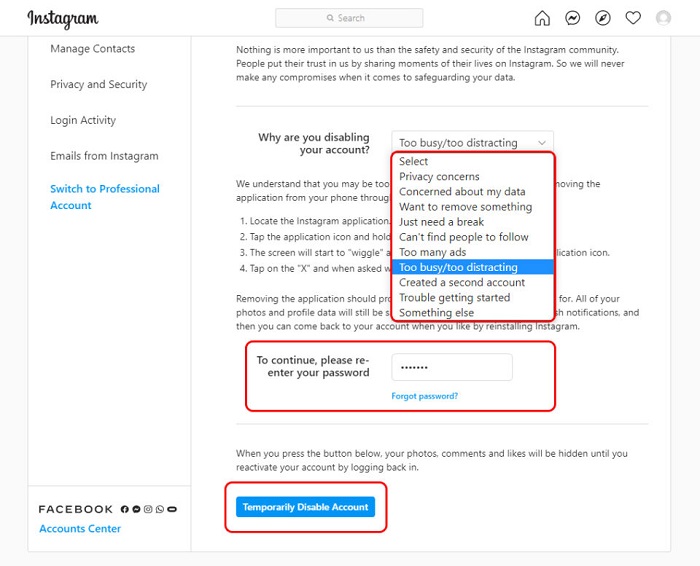
Sau khi kết thúc các bước trên, toàn bộ thông tin tài khoản của bạn sẽ bị ẩn đi.
Rất đơn giản và dễ thực hiện phải không nào. Nếu bạn không muốn sử dụng hoặc tạm thời không muốn sử dụng thì hãy áp dụng ngay cách xóa tài khoản Instagram trên điện thoại hoặc máy tính trên. Tuy nhiên, hãy cân nhắc thật kỹ khi lựa chọn phương án xóa tài khoản. Chúc bạn thực hiện thành công!
BÀI VIẾT LIÊN QUAN






